Як фільтрувати та переглядати повідомлення за окремою SIM-карткою або номером телефону на iPhone в iOS 16
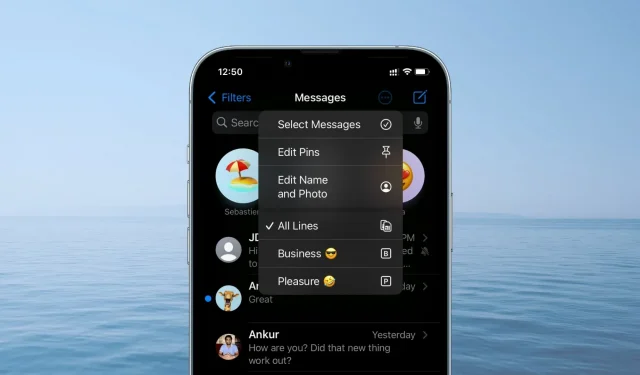
iPhone XS, XR і всі пізніші моделі, включаючи нову серію iPhone 14, підтримують кілька SIM-карт. У результаті ви можете додати/зберігати до 8 (або більше) eSIM на своєму iPhone (хоча одночасно працюватимуть лише дві).
Якщо ви наразі використовуєте дві або більше SIM-карт на своєму iPhone, наприклад одну для особистих контактів, одну для бізнесу та одну для міжнародних подорожей, тоді необхідно мати фільтри.
На щастя, тепер ви можете фільтрувати тексти відповідно до SIM-карти в програмі «Повідомлення» iOS 16.
Фільтруйте повідомлення за SIM-карткою або номером телефону на iPhone
1) Відкрийте програму «Налаштування» на iPhone з iOS 16 і торкніться «Повідомлення».
2) Прокрутіть униз до «Фільтрування повідомлень» і натисніть «Невідомі та спам».
3) Увімкніть фільтр невідомих відправників. Для фільтрації SMS можна вибрати «Немає», «Фільтр SMS» або будь-яку іншу сторонню програму, яку ви встановили, яка пропонує фільтрацію тексту та спаму.
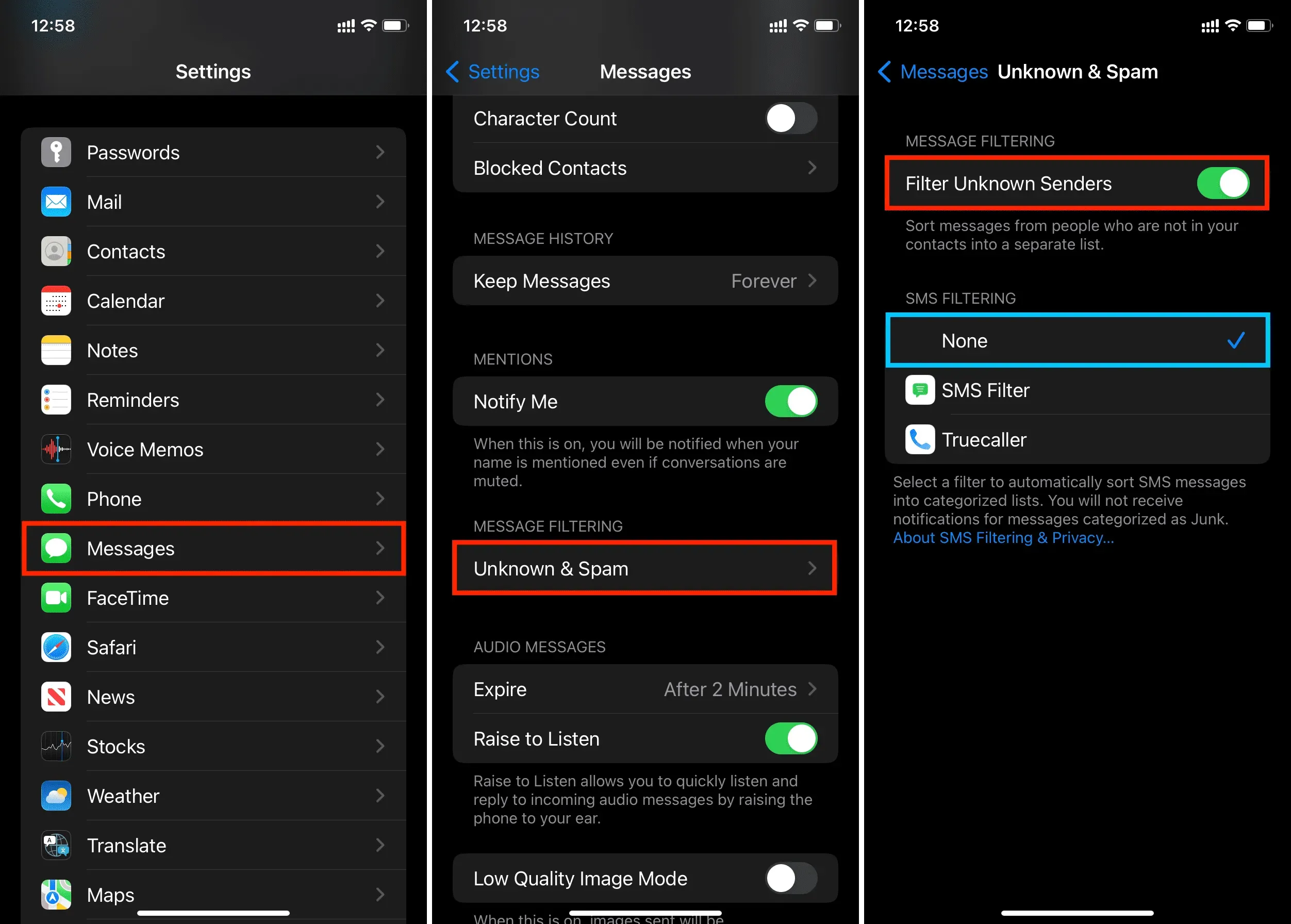
4) Вийдіть із програми «Налаштування» та відкрийте програму «Повідомлення».
5) Натисніть щойно з’явлену кнопку «Додатково» у верхньому правому куті.
6) Виберіть лінію/оператора, і тепер програма iOS Messages відфільтрує всі інші тексти та покаже лише SMS та iMessage, які ви отримали на вибраній лінії.
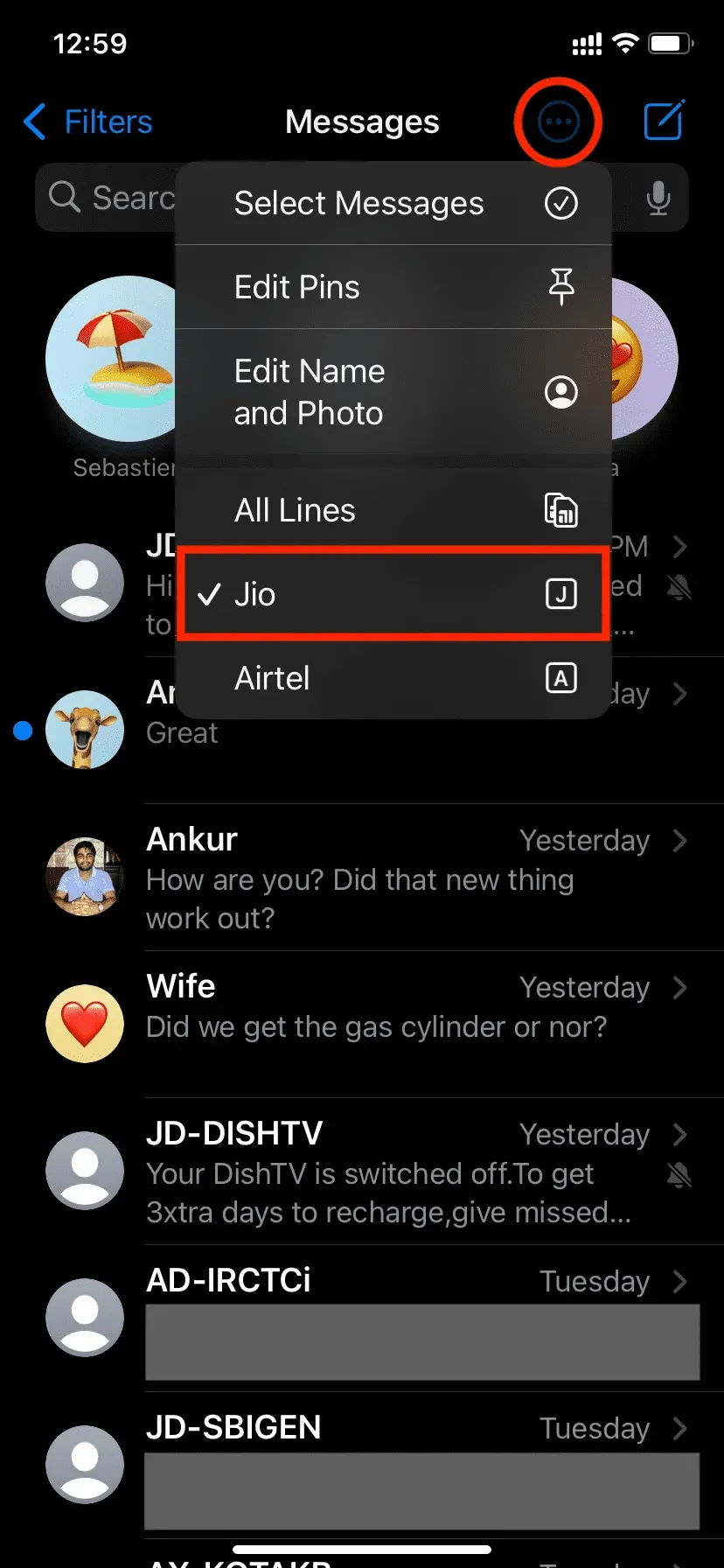
Ось як ви можете сортувати текстові розмови за лінією, оператором або номером телефону.
Примітка. Цей фільтр не впливає на закріплені повідомлення.
Щоб повернутися до однієї папки «Вхідні», де відображаються всі повідомлення, натисніть кнопку «Більше» та виберіть «Усі рядки».
Змінити назву SIM/лінії
Я використовую дві SIM-карти на своєму iPhone. Для простоти я назвав їм назви операторів – Jio і Airtel. Але це можна легко змінити, перейшовши в «Налаштування» > «Стільниковий зв’язок» > виберіть «SIM-картка» > «Мітка плану мобільного зв’язку». Тут торкніться, щоб використати запропоновану назву, як-от Business, Cellular, Personal, Primary, Secondary або Travel. Або створіть власний ярлик, де ви навіть можете використовувати емодзі в назві!
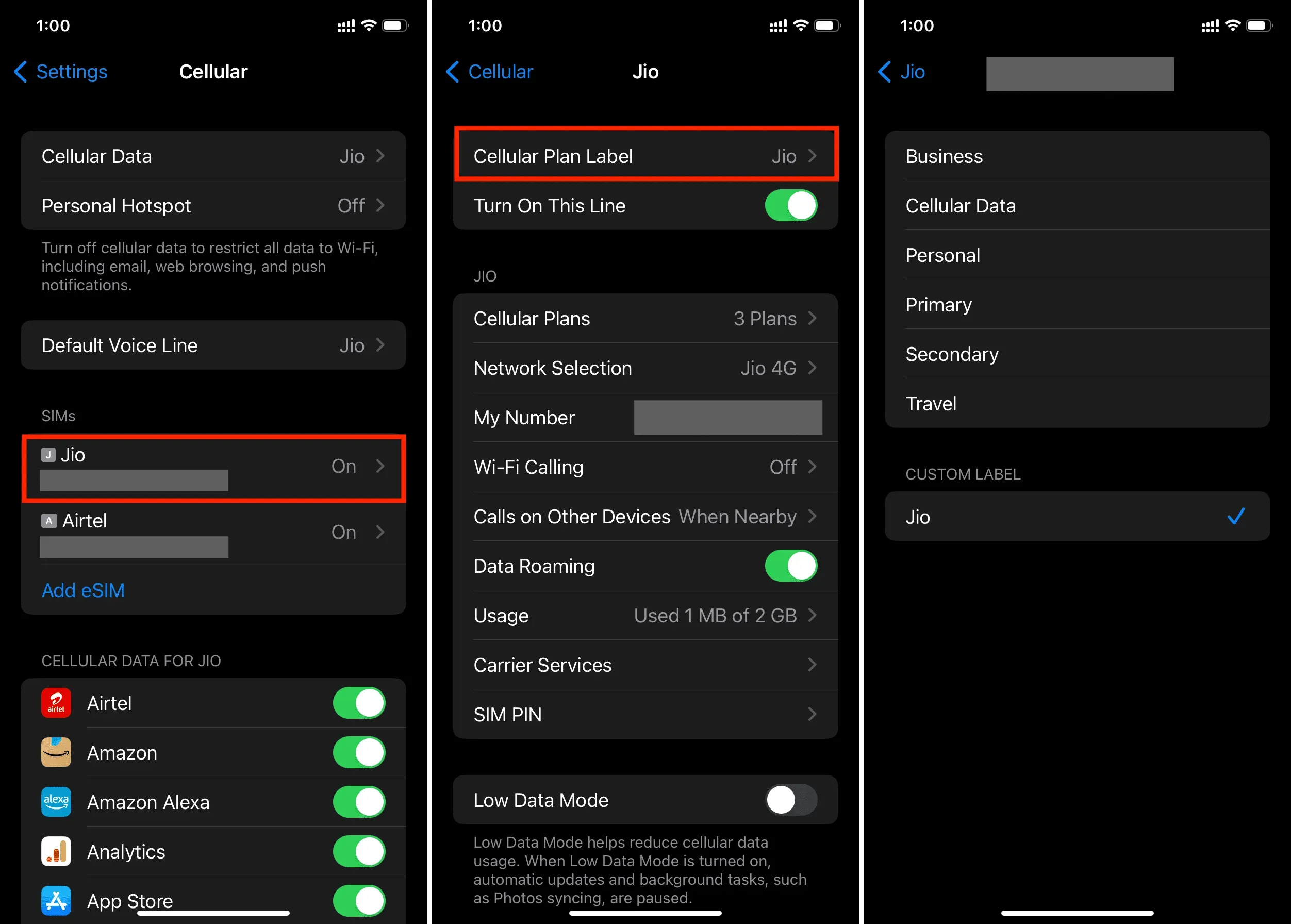



Залишити відповідь